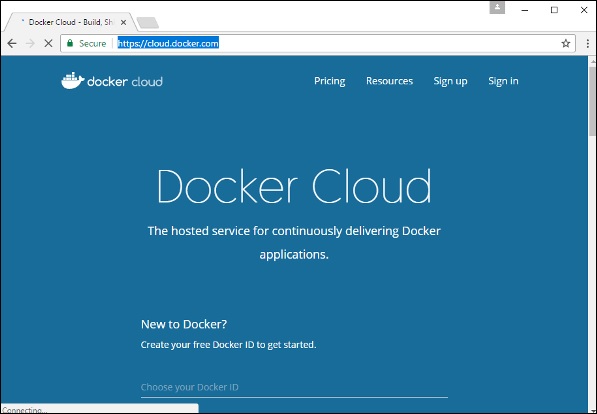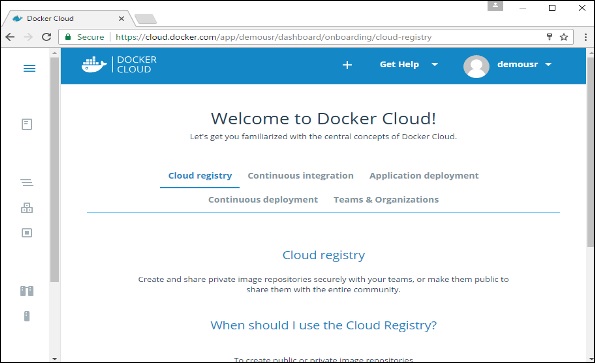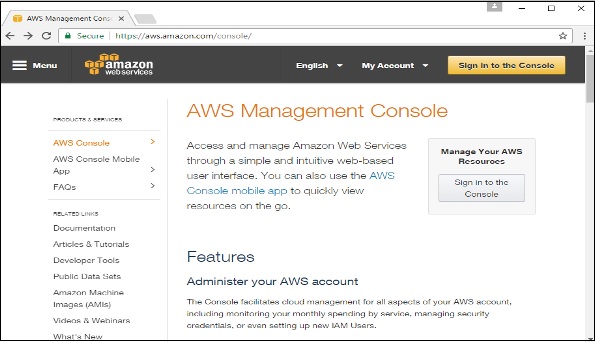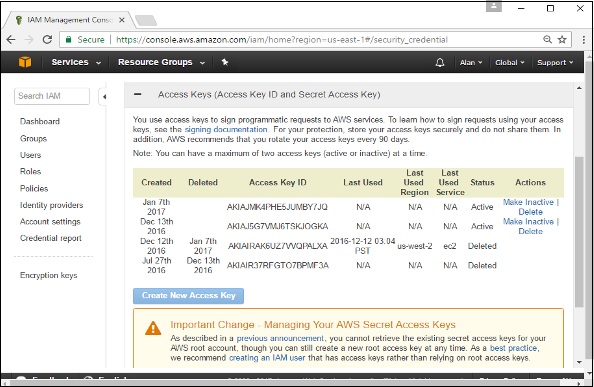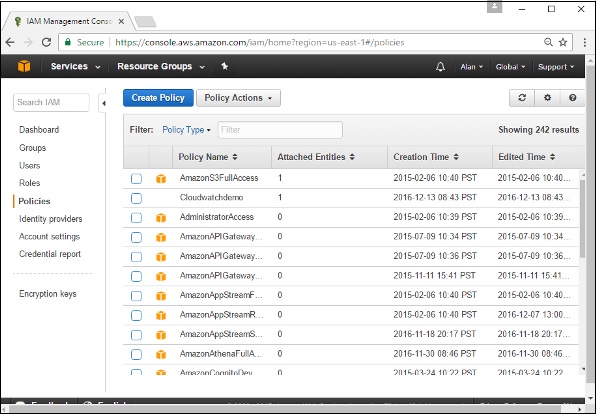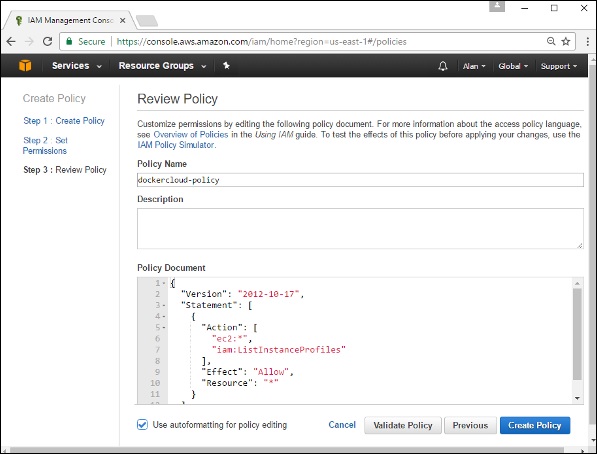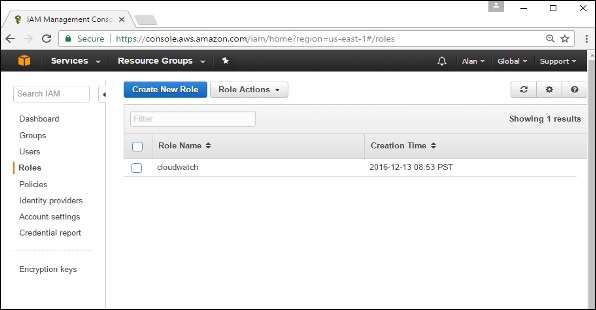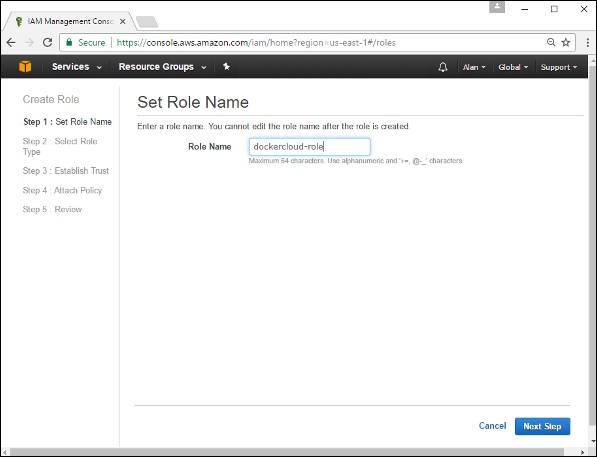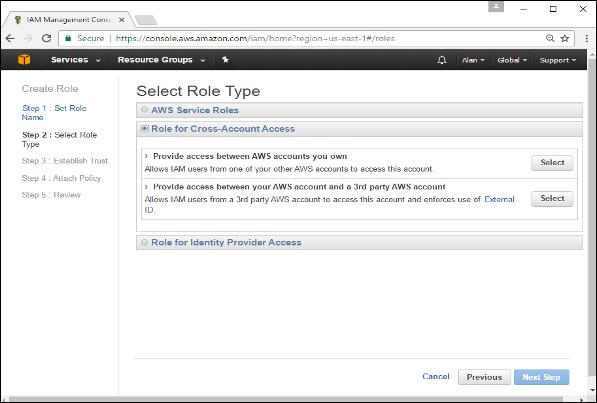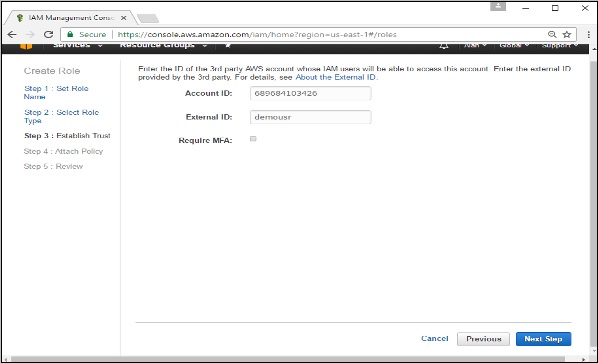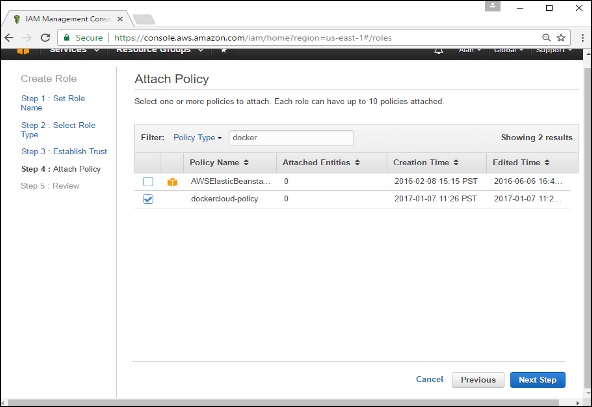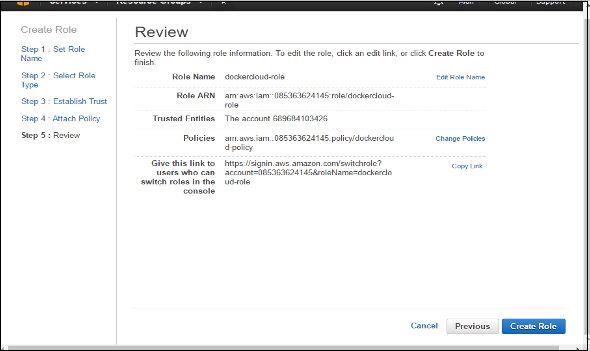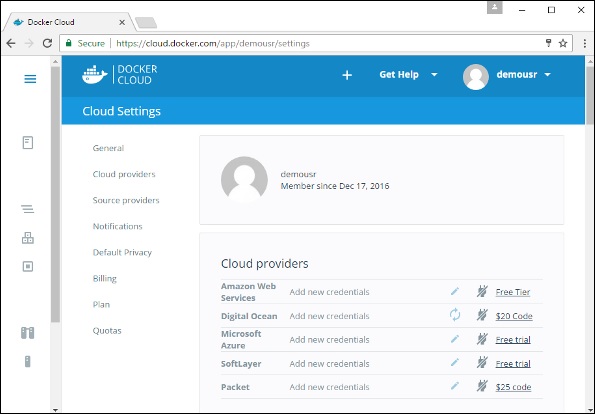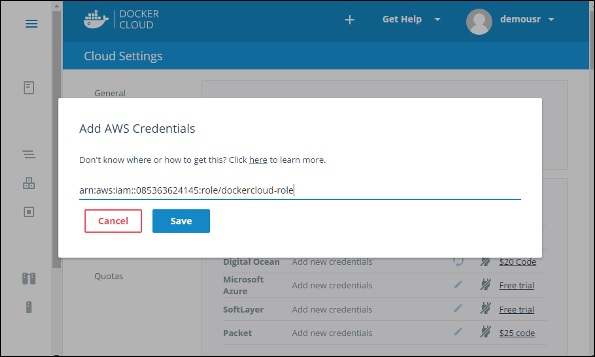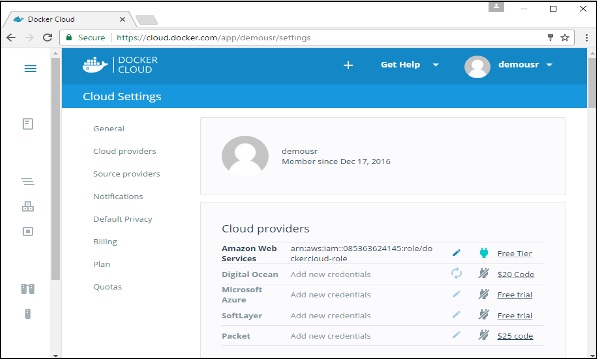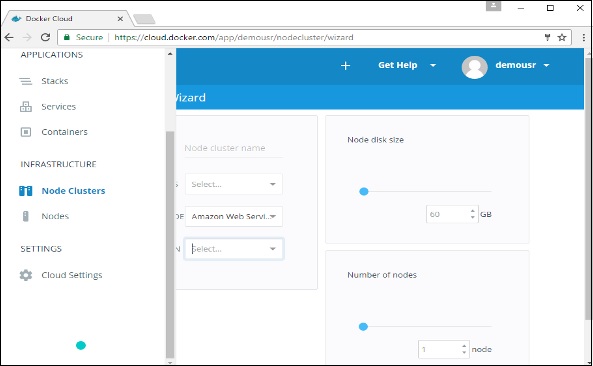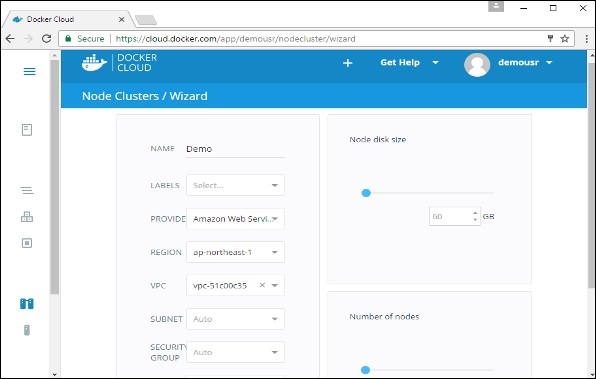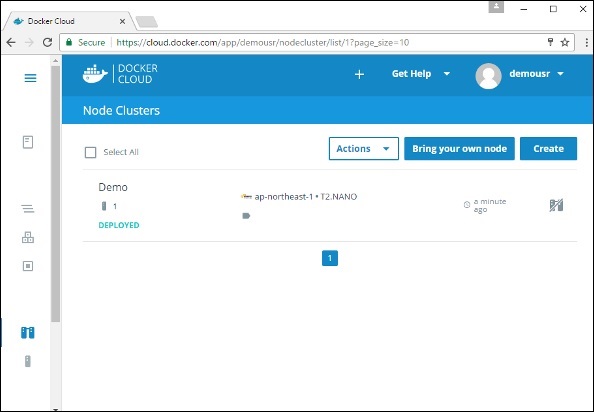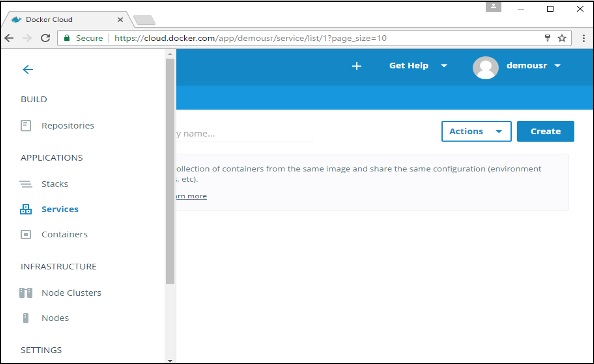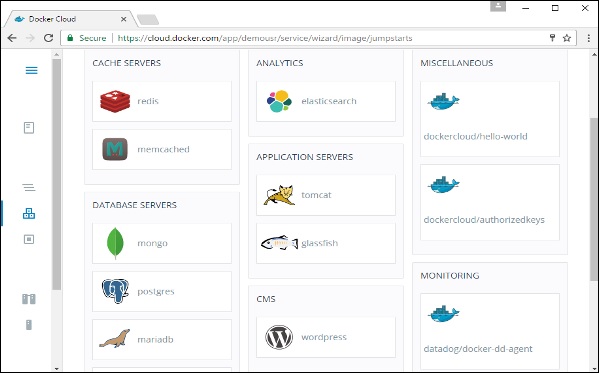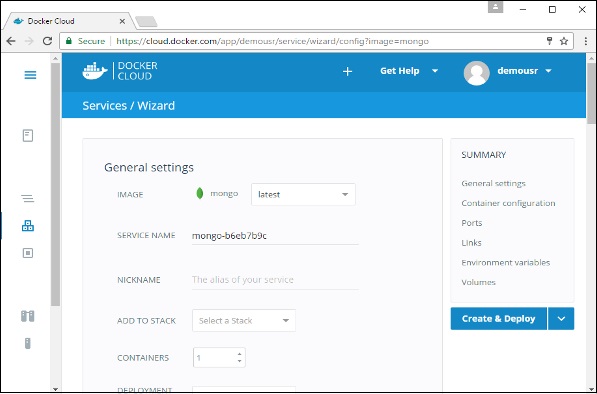Docker Cloud — это сервис, предоставляемый Docker, в котором вы можете выполнять следующие операции:
-
Узлы — вы можете подключить Docker Cloud к вашим существующим облачным провайдерам, таким как Azure и AWS, чтобы ускорить работу контейнеров в этих средах.
-
Облачный репозиторий — предоставляет место, где вы можете хранить свои собственные репозитории.
-
Непрерывная интеграция — соединитесь с Github и создайте конвейер непрерывной интеграции.
-
Развертывание приложений — развертывание и масштабирование инфраструктуры и контейнеров.
-
Непрерывное развертывание — может автоматизировать развертывание.
Узлы — вы можете подключить Docker Cloud к вашим существующим облачным провайдерам, таким как Azure и AWS, чтобы ускорить работу контейнеров в этих средах.
Облачный репозиторий — предоставляет место, где вы можете хранить свои собственные репозитории.
Непрерывная интеграция — соединитесь с Github и создайте конвейер непрерывной интеграции.
Развертывание приложений — развертывание и масштабирование инфраструктуры и контейнеров.
Непрерывное развертывание — может автоматизировать развертывание.
Начиная
Вы можете перейти по следующей ссылке для начала работы с Docker Cloud — https://cloud.docker.com/
После входа в систему вам будет предоставлен следующий базовый интерфейс —
Подключение к облачному провайдеру
Первым шагом является подключение к существующему облачному провайдеру. Следующие шаги покажут вам, как связаться с провайдером Amazon Cloud.
Шаг 1. Первый шаг — убедиться, что у вас есть нужные ключи AWS. Это можно взять с консоли aws . Войдите в свою учетную запись aws, используя следующую ссылку — https://aws.amazon.com/console/
Шаг 2 — После входа перейдите в раздел «Учетные данные безопасности». Запишите ключи доступа, которые будут использоваться в Docker Hub.
Шаг 3 — Затем вам нужно создать политику в aws , которая позволит Docker просматривать экземпляры EC2. Перейти в раздел профилей в AWS . Нажмите кнопку « Создать политику» .
Шаг 4 — Нажмите «Создать собственную политику» и дайте название политики в виде dockercloudpolicy и определение политики, как показано ниже.
{ "Version": "2012-10-17", "Statement": [ { "Action": [ "ec2:*", "iam:ListInstanceProfiles" ], "Effect": "Allow", "Resource": "*" } ] }
Далее нажмите кнопку « Создать политику»
Шаг 5. Далее необходимо создать роль, которая будет использоваться Docker для раскрутки узлов в AWS. Для этого перейдите в раздел « Роли » в AWS и выберите параметр « Создать новую роль» .
Шаг 6 — Дайте название роли как dockercloud-role .
Шаг 7. На следующем экране перейдите к разделу «Роль для перекрестного доступа к учетной записи» и выберите «Предоставить доступ между своей учетной записью и учетной записью AWS третьей стороны».
Шаг 8 — На следующем экране введите следующие данные —
- В поле Идентификатор учетной записи введите идентификатор для службы Docker Cloud: 689684103426.
- В поле Внешний идентификатор введите свое имя пользователя в Docker Cloud.
Шаг 9 — Затем нажмите кнопку « Следующий шаг» и на следующем экране присоедините политику, созданную на предыдущем шаге.
Шаг 10 — Наконец, на последнем экране, когда создается роль, обязательно скопируйте созданную роль arn .
arn:aws:iam::085363624145:role/dockercloud-role
Шаг 11. Вернитесь в Docker Cloud , выберите « Поставщики облаков» и щелкните значок подключаемого модуля рядом с Amazon Web Services.
Введите роль Арн и нажмите кнопку Сохранить .
После сохранения интеграция с AWS будет завершена.
Настройка узлов
Как только интеграция с AWS будет завершена, следующим шагом будет настройка узла. Перейдите в раздел «Узлы» в Docker Cloud. Обратите внимание, что при настройке узлов сначала будет автоматически настроен кластер узлов.
Шаг 1 — Перейдите в раздел «Узлы» в Docker Cloud.
Шаг 2. Далее вы можете указать подробности узлов, которые будут настроены в AWS.
Затем вы можете щелкнуть кластер Launch Node, который будет отображаться в нижней части экрана. Как только узел развернут, вы получите уведомление на экране Node Cluster.
Развертывание Сервиса
Следующим шагом после развертывания узла является развертывание службы. Для этого нам необходимо выполнить следующие шаги.
Шаг 1. Перейдите в раздел «Услуги» в Docker Cloud. Нажмите кнопку Создать
Шаг 2 — Выберите услугу, которая требуется. В нашем случае давайте выберем монго .
Шаг 3 — На следующем экране выберите опцию Create & Deploy . Это начнет развертывание контейнера Mongo на вашем кластере узлов.
После развертывания вы сможете увидеть контейнер в рабочем состоянии.